Xbox Series S をハード リセットするにはどうすればよいですか – TechCult
その他 / / June 29, 2023
Xbox 本体はゲームやエンターテイメントに最適ですが、時折問題が発生することがあります。 パフォーマンスの問題や応答しない動作が発生し、ゲーム セッションが中断される可能性があります。 しかし恐れることはありません。 このチュートリアルでは、問題に正面から取り組むために、Xbox Series S でハード リセットを実行し、Xbox One 本体で工場出荷時設定にリセットする方法を説明します。

目次
Xbox Series S をハード リセットするにはどうすればよいですか
ハードリセットするには Xbox シリーズ S 本体 コントローラーを使用して、次の手順に従います。
1. を押します。 Xbox ボタン コントローラーで開くには、 ガイド.
2. 案内する 設定 > システム > コンソール情報、以下に示すように。
![[設定] - [システム] - [コンソール情報] に移動します。](/f/c3f607d65ee3a3a51e5ed31598bfa0f5.jpg)
3. 選択する コンソールをリセットする.
4. を選択 ゲームとアプリをリセットして保持する これはファームウェアと設定のみをリセットするためのオプションです。
ノート: ここでは、ゲーム データはそのまま残るため、すべてを再度ダウンロードする必要はありません。
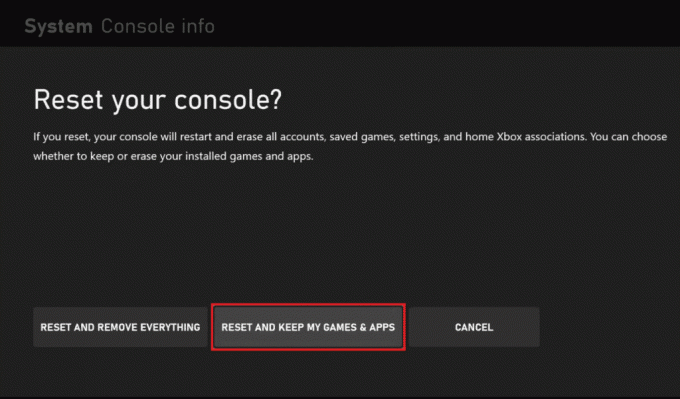
こちらもお読みください: 本体の電源を切る: Xbox One の電源を切る方法
コントローラーなしでXbox Series Sをリセットする方法?
コントローラーを使用せずに Xbox Series S をハード リセットするには、次の手順に従います。 この方法は、ジョイスティックが正常に動作しない場合、または何らかの理由でコントローラーにアクセスできない場合に役立ちます。
ノート: この方法では本体が再起動されますが、出荷時設定にリセットするには、 Xbox コントローラー または別の方法。
1. を見つけます。 電源スイッチ Xbox シリーズ S 本体で。
2. を保持します。 電源スイッチ ために 10秒 に 消す コンソール。
3. 10秒ほど待った後、 切断する コンソールの 電源接続.
4. を待つ 電源LED 前にコンソールの前面にある が点灯します 差し込む の 電源コード また。
5. 次に、 を押します。 電源スイッチ 再びに それをオン.
Xbox One の電源を入れずに出荷時設定にリセットするにはどうすればよいですか?
ハード リセット方法を使用すると、Xbox One の電源を入れずに工場出荷時設定にリセットできます。 従うべき手順は次のとおりです。
ノート: この方法では Xbox One 上のすべてのデータが削除されるため、続行する前に重要なファイルをバックアップすることを忘れないでください。
1. プラグを抜きます 電力ケーブル あなたからの Xbox One 本体 そして30秒待ちます。
2. プラグを差し込みます 力ケーブル その後また戻ってきます。
3. さあ、あなたのものを挿入してください フラッシュドライブ に USBポート コンソール上で。
4. コンソールがまだ残っている間に オフを長押しします。 ペアリングボタン そしてその イジェクトボタン 同時にコンソールでも。
5. 保持し続けます 両方のボタン を押してから、 Xbox ボタン 一度あなたから Xbox ワンコンソール.
6. を保持し続けます ペアリング + イジェクト ボタン 聞こえるまで ビープ音が2回鳴る Xbox One を正常にリセットするには、
7. ビープ音が鳴ったら放します 両方のボタン コンソールを再起動します。
8. 次に、 フラッシュドライブ コンソールから USBポート.
Xbox One 本体が起動して工場出荷時設定へのリセット メニューが表示されます。 ここから、ゲームとアプリを保持するか、すべてのデータを削除するかを選択できます。
こちらもお読みください: PS5コントローラーのリセットボタンが機能しない問題を修正する方法
したがって、このガイドが理解に役立つことを願っています Xbox Series S をハード リセットする方法. これらの手順に従うことで、技術的な問題が解決され、スムーズなゲーム セッションが保証されるはずです。 以下にご意見をコメントしてください。また、当社の Web サイトで洞察力に富んだチュートリアルをご覧ください。
Pete は TechCult のシニア スタッフ ライターです。 ピートはテクノロジー全般が大好きで、根っからの DIY 愛好家でもあります。 彼は、インターネット上でハウツー、機能、テクノロジー ガイドを執筆してきた 10 年の経験があります。



